3DMax使用cloth修改器悬挂固定布料方法
设·集合小编 发布时间:2023-03-14 09:49:45 1301次最后更新:2024-03-08 11:09:31
当一块布料制作好以后,可以使用cloth修改器把布料固定到某一个几何体上面。下面我就给大家演示下具体的操作步骤演示,希望能帮助到大家。
工具/软件
电脑型号:联想(lenovo)天逸510s; 系统版本:Windows7; 软件版本:3DMax9
方法/步骤
第1步
打开3Ds Max软件,在视图中制作一块已经应用了garment修改器的布料。

第2步
在布料上方制作一个长方体,用来悬挂布料。
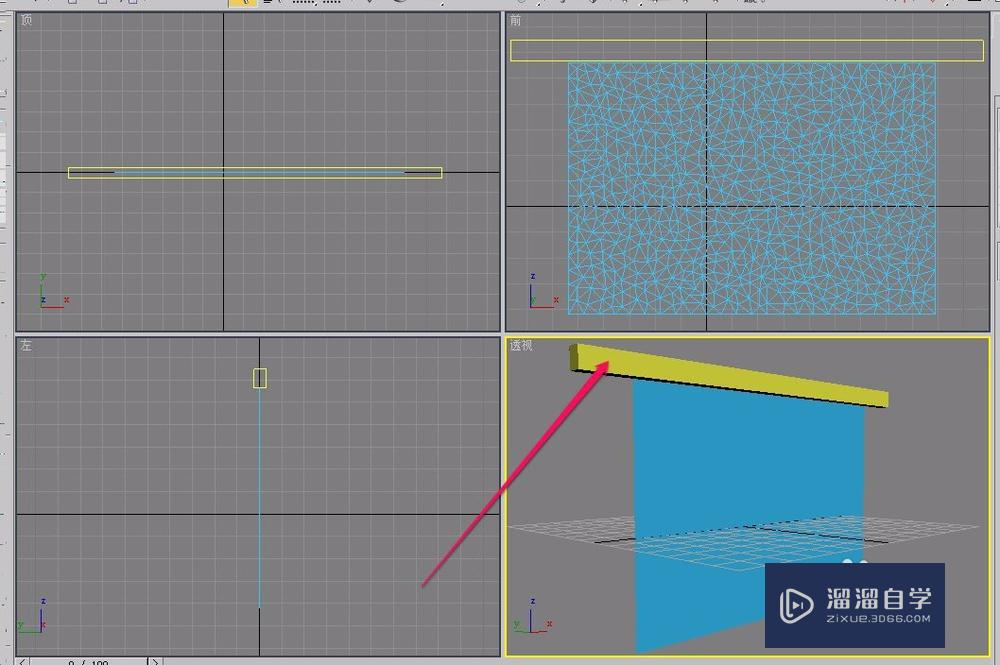
第3步
选中布料,打开“修改器”菜单。
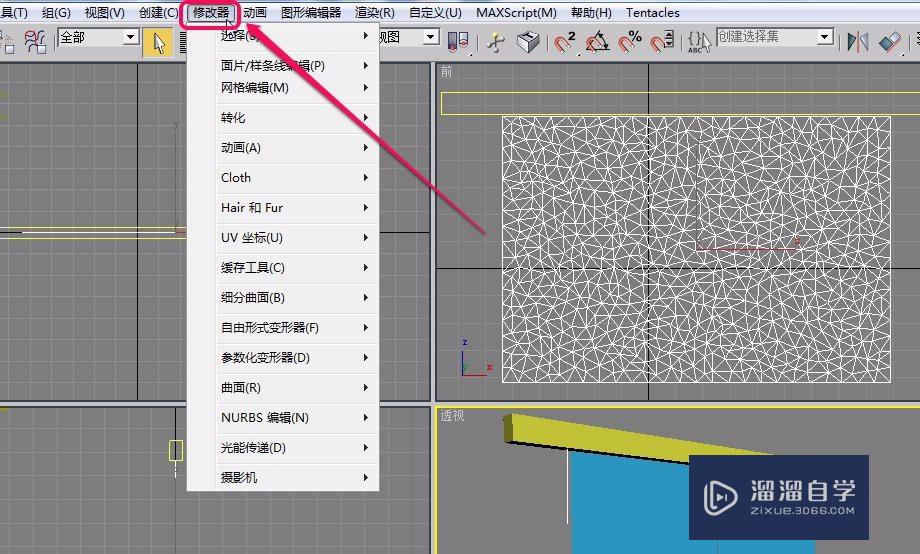
第4步
选择“cloth”中的“cloth”命令,为布料添加“cloth”修改器。

第5步
打开“修改”选项卡,选择“cloth”层级,进一步打开“对象”卷展栏。
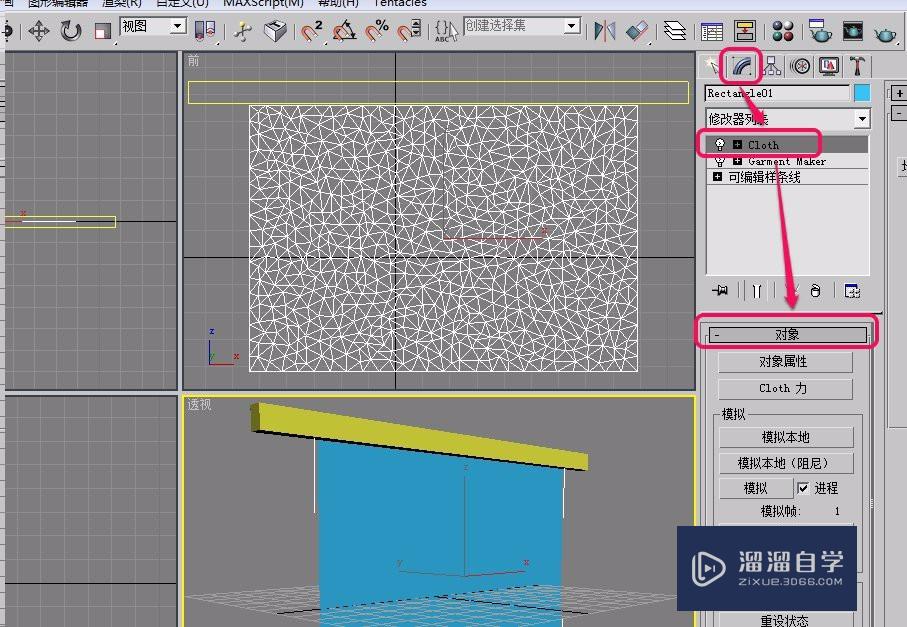
第6步
单击“对象属性”按钮,打开“对象属性”对话框。
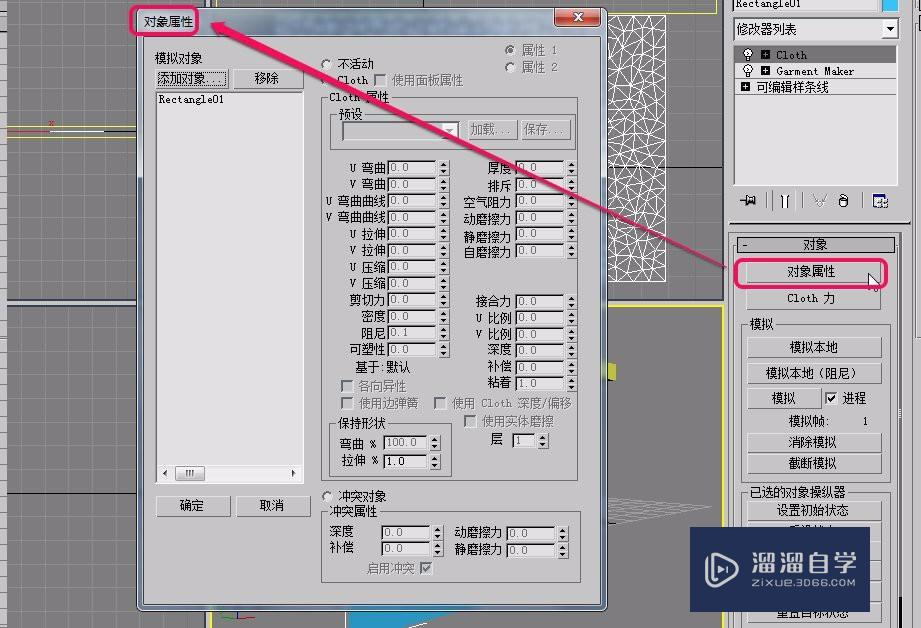
第7步
如图,单击“添加对象”按钮,打开“添加对象到cloth模拟”对话框。

第8步
选择名称为“box01”的选项,然后单击“添加”按钮。

第9步
选择“模拟对象”列表框中名称为“rectangle01”(布料)的选项,然后选择“cloth”单选项。将布料模拟为“cloth布料”。
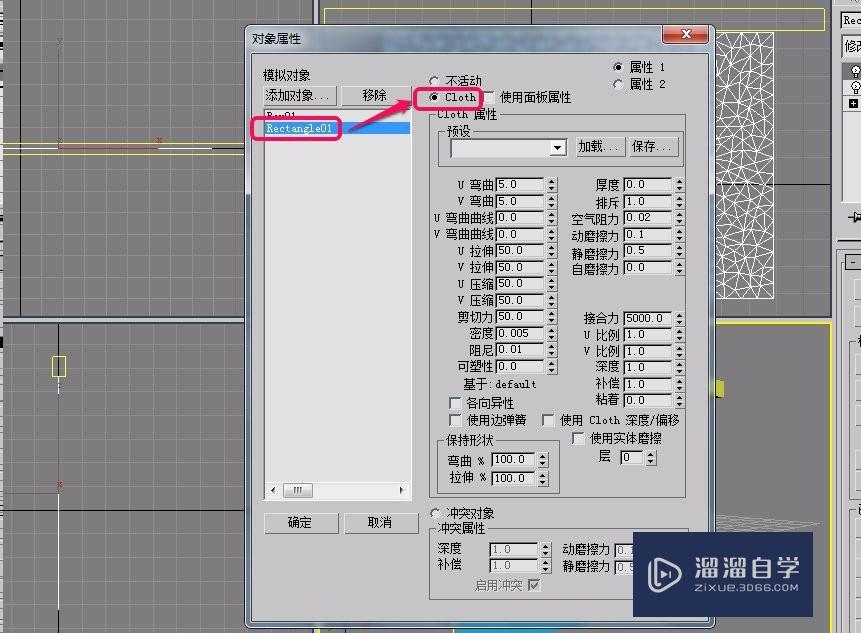
第10步
选择“模拟对象”列表框中名称为“box01”(悬挂物)的选项,然后选择“冲突对象”单选项。将长方体模拟为“冲突对象”。

第11步
单击“确定”按钮。

第12步
选择“cloth”修改器中的“组”层级。

第13步
在“前”视图中,按住鼠标键框选将要固定在长方体上面的所有布料顶点。


第14步
单击选择“组”卷展栏中的“设定组”按钮,进而打开“设定组”对话框。

第15步
我们可以将“组名称”设置为 bangding ,然后单击“确定”按钮。

第16步
单击“模拟节点”按钮。
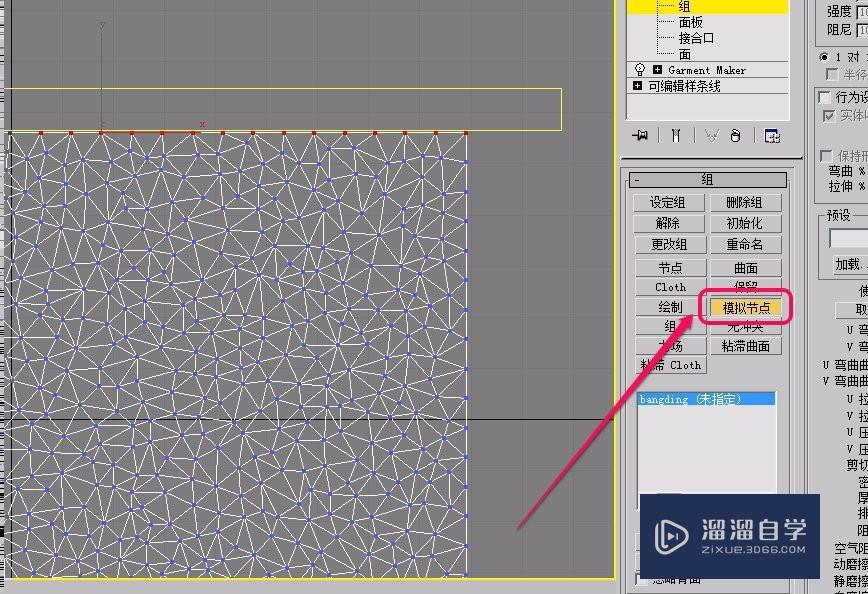
第17步
移动鼠标指针到长方体(悬挂物)上面,当指针变成图示的形状时,单击鼠标。

第18步
从“模拟节点到box01”,可以看到,刚才所选择的布料顶点已经被绑定到了长方体(悬挂物)上面了。
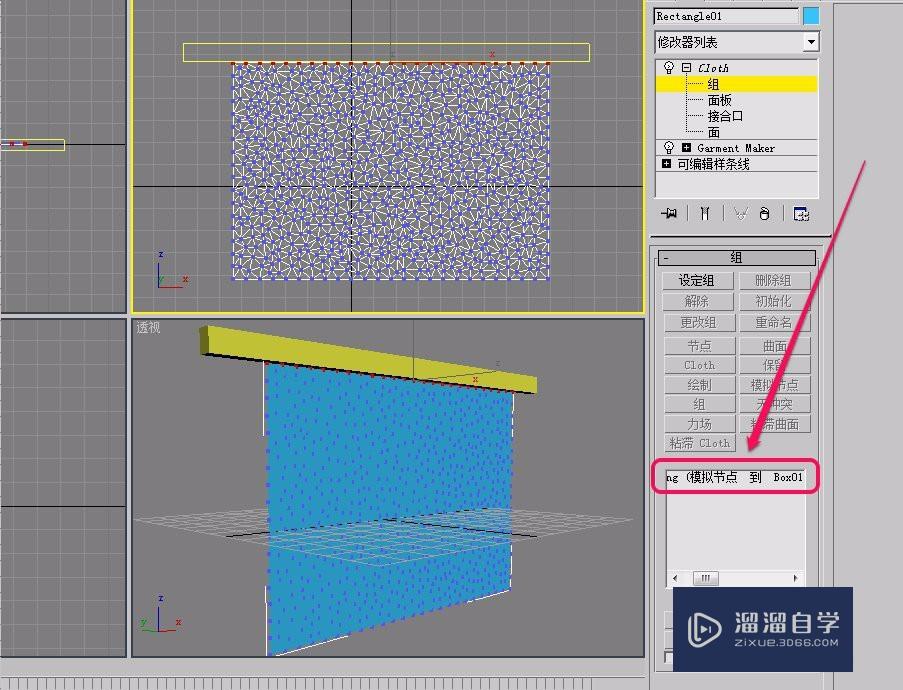
特别提示
在悬挂布料之前,要指定正确的“布料”和“冲突对象”。
- 上一篇:3DMax抱枕建模方法教程
- 下一篇:3DMax如何烘焙法线贴图?
相关文章
广告位


评论列表